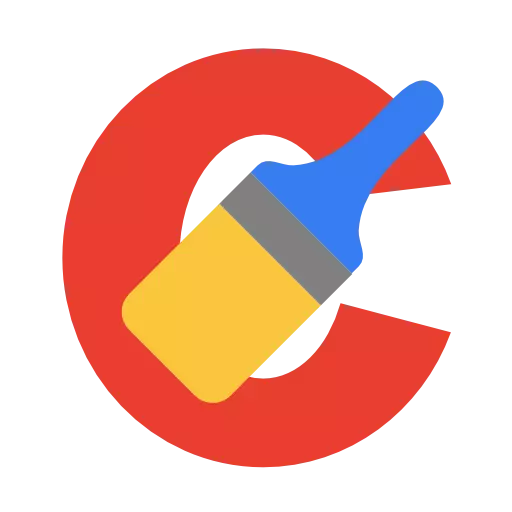
ਸੀਕਲੀਨਰ ਇਕ ਪ੍ਰਸਿੱਧ ਪ੍ਰੋਗਰਾਮ ਹੈ ਜਿਸਦਾ ਮੁੱਖ ਕੰਮ ਇਕੱਤਰ ਹੋਏ ਕੂੜੇਦਾਨ ਤੋਂ ਕੰਪਿ slow ਟਰ ਨੂੰ ਸਾਫ਼ ਕਰਨ ਦੇ ਯੋਗ ਹੋਣਾ ਹੈ. ਹੇਠਾਂ ਅਸੀਂ ਹੌਲੀ-ਹੌਲੀ ਵਿਚਾਰ ਕਰਾਂਗੇ ਕਿ ਕੰਪਿ computer ਟਰ ਨੂੰ ਇਸ ਪ੍ਰੋਗਰਾਮ ਵਿਚ ਕੂੜੇਦਾਨ ਤੋਂ ਕਿਵੇਂ ਸਾਫ ਕੀਤਾ ਜਾਂਦਾ ਹੈ.
ਬਦਕਿਸਮਤੀ ਨਾਲ, ਕੰਪਿ computer ਟਰ ਚਲਾਉਣ ਵਾਲੇ ਵਿੰਡੋਜ਼ ਦਾ ਕੰਮ ਹਮੇਸ਼ਾਂ ਇਸ ਤੱਥ 'ਤੇ ਘੱਟ ਜਾਂਦਾ ਹੈ ਕਿ ਜਦੋਂ ਸਮੇਂ ਦੇ ਨਾਲ ਕੂੜੇ ਦੀ ਇੱਕ ਵੱਡੀ ਮਾਤਰਾ ਦੀ ਮੌਜੂਦਗੀ ਤੋਂ ਘੱਟ ਗੰਭੀਰਤਾ ਨਾਲ ਹੌਲੀ ਹੋਣਾ ਸ਼ੁਰੂ ਹੋ ਜਾਂਦਾ ਹੈ, ਤਾਂ ਇਸ ਦਾ ਇਕੱਠਾ ਹੋਣਾ ਲਾਜ਼ਮੀ ਹੈ. ਸਮਾਨ ਕੂੜਾ ਪ੍ਰੋਗਰਾਮਾਂ ਦੇ ਸਥਾਪਨਾ ਦੇ ਨਤੀਜੇ ਵਜੋਂ, ਅਸਥਾਈ ਜਾਣਕਾਰੀ ਪ੍ਰੋਗਰਾਮਾਂ ਦਾ ਇਕੱਠਾ ਹੋਣਾ, ਆਦਿ. ਜੇ ਘੱਟੋ ਘੱਟ cle ਰਕਲੋਰ ਪ੍ਰੋਗਰਾਮ ਸਾਧਨਾਂ ਦੀ ਵਰਤੋਂ ਕਰਕੇ ਸਮੇਂ-ਸਮੇਂ ਤੇ ਕੂੜੇ ਨੂੰ ਸਾਫ਼ ਕਰੋ, ਤਾਂ ਤੁਸੀਂ ਆਪਣੇ ਕੰਪਿ of ਟਰ ਦੇ ਵੱਧ ਤੋਂ ਵੱਧ ਪ੍ਰਦਰਸ਼ਨ ਨੂੰ ਬਣਾਈ ਰੱਖ ਸਕਦੇ ਹੋ.
ਕੰਪਿ Click ਟਰ ਦੇ ਨਾਲ ਕੂੜੇਦਾਨ ਤੋਂ ਕਿਵੇਂ ਸਾਫ ਕਰਨਾ ਹੈ?
ਕਦਮ 1: ਇਕੱਠੀ ਹੋਈ ਕੂੜੇ ਦੀ ਸਫਾਈ
ਸਭ ਤੋਂ ਪਹਿਲਾਂ, ਤੁਹਾਨੂੰ ਕੰਪਿ stra ਟਰ ਤੇ ਸਥਾਪਤ ਸਟੈਂਡਰਡ ਅਤੇ ਤੀਜੀ ਧਿਰ ਪ੍ਰੋਗਰਾਮਾਂ ਦੁਆਰਾ ਇਕੱਠੀ ਕਰਨ ਦੀ ਮੌਜੂਦਗੀ ਲਈ ਸਿਸਟਮ ਨੂੰ ਸਕੈਨ ਕਰਨ ਦੀ ਜ਼ਰੂਰਤ ਹੈ. ਅਜਿਹਾ ਕਰਨ ਲਈ, cCECLEARE ਪ੍ਰੋਗਰਾਮ ਵਿੰਡੋ ਨੂੰ ਚਲਾਓ, ਟੈਬ ਦੇ ਖੱਬੇ ਪਾਸੇ ਤੇ ਜਾਓ. "ਸਫਾਈ" ਅਤੇ ਵਿੰਡੋ ਦੇ ਸੱਜੇ ਤਲ ਦੇ ਸੱਜੇ ਖੇਤਰ ਵਿੱਚ, ਬਟਨ ਤੇ ਕਲਿਕ ਕਰੋ "ਵਿਸ਼ਲੇਸ਼ਣ".

ਪ੍ਰੋਗਰਾਮ ਸਕੈਨਿੰਗ ਪ੍ਰਕਿਰਿਆ ਨੂੰ ਸ਼ੁਰੂ ਕਰੇਗਾ ਜੋ ਕੁਝ ਸਮਾਂ ਲਵੇਗਾ. ਕਿਰਪਾ ਕਰਕੇ ਨੋਟ ਕਰੋ ਕਿ ਵਿਸ਼ਲੇਸ਼ਣ ਦੇ ਸਮੇਂ, ਕੰਪਿ computer ਟਰ ਦੇ ਸਾਰੇ ਬ੍ਰਾ sers ਜ਼ਰ ਬੰਦ ਕੀਤੇ ਜਾਣੇ ਚਾਹੀਦੇ ਹਨ. ਜੇ ਤੁਹਾਡੇ ਕੋਲ ਬ੍ਰਾ browser ਜ਼ਰ ਨੂੰ ਬੰਦ ਕਰਨ ਦੀ ਯੋਗਤਾ ਨਹੀਂ ਹੈ ਜਾਂ ਤੁਸੀਂ ਇਸ ਤੋਂ ਰੱਦੀ ਨੂੰ ਹਟਾਉਣ ਲਈ cCLECLEENER ਨੂੰ ਛੱਡ ਕੇ ਬਰਾ browser ਜ਼ਰ ਨੂੰ ਬੰਦ ਕਰੋ, ਬਰਾ browser ਜ਼ਰ ਨੂੰ ਬੰਦ ਕਰੋ ਜਾਂ ਨਹੀਂ.

ਜਿਵੇਂ ਹੀ ਵਿਸ਼ਲੇਸ਼ਣ ਪੂਰਾ ਹੋ ਜਾਂਦਾ ਹੈ, ਤੁਸੀਂ ਹੇਠਾਂ ਸੱਜੇ ਕੋਨੇ ਵਿੱਚ ਬਟਨ ਤੇ ਕਲਿਕ ਕਰਕੇ ਕੂੜੇ ਨੂੰ ਹਟਾਉਣਾ ਸ਼ੁਰੂ ਕਰ ਸਕਦੇ ਹੋ. "ਸਫਾਈ".

ਕੁਝ ਪਲਾਂ ਤੋਂ ਬਾਅਦ, ਕੂੜੇਦਾਨ ਦੇ ਕੰਪਿ computer ਟਰ ਦੀ ਸਫਾਈ ਕਰਨ ਦੇ ਪਹਿਲੇ ਪੜਾਅ ਨੂੰ ਪੂਰਾ ਮੰਨਿਆ ਜਾ ਸਕਦਾ ਹੈ, ਅਤੇ ਇਸ ਲਈ, ਸ਼ਾਂਤੀ ਨਾਲ ਦੂਜੇ ਪੜਾਅ 'ਤੇ ਜਾਓ.
ਪੜਾਅ 2: ਰਜਿਸਟਰੀ ਸਫਾਈ
ਸਿਸਟਮ ਰਜਿਸਟਰੀ ਵੱਲ ਧਿਆਨ ਦੇਣਾ ਜ਼ਰੂਰੀ ਹੈ ਕਿਉਂਕਿ ਕੂੜਾ ਕਰਕਟ ਉਸੇ ਤਰ੍ਹਾਂ ਇਕੱਠਾ ਕਰਦਾ ਹੈ, ਕਿਉਂਕਿ ਸਮੇਂ ਦੇ ਨਾਲ ਕੰਪਿ computer ਟਰ ਦੀ ਸਥਿਰਤਾ ਅਤੇ ਪ੍ਰਦਰਸ਼ਨ ਨੂੰ ਪ੍ਰਭਾਵਤ ਕਰਦਾ ਹੈ. ਅਜਿਹਾ ਕਰਨ ਲਈ, ਟੈਬ ਤੇ ਟੈਬ ਤੇ ਜਾਓ. "ਰਜਿਸਟਰੀ" , ਅਤੇ ਕੇਂਦਰੀ ਤਲ ਦੇ ਖੇਤਰ ਵਿੱਚ, ਬਟਨ ਤੇ ਕਲਿਕ ਕਰੋ "ਸਮੱਸਿਆਵਾਂ ਦੀ ਭਾਲ ਕਰੋ".

ਰਜਿਸਟਰੀ ਦੀ ਪ੍ਰਕਿਰਿਆ ਨੂੰ ਸਕੈਨ ਕਰਨ ਦੀ ਪ੍ਰਕਿਰਿਆ ਸ਼ੁਰੂ ਕੀਤੀ ਜਾਏਗੀ, ਜਿਸਦਾ ਨਤੀਜਾ, ਜਿਸ ਦਾ ਨਤੀਜਾ ਲੋੜੀਂਦੀ ਸਮੱਸਿਆ ਦੀ ਖੋਜ ਹੋਵੇਗੀ. ਤੁਹਾਨੂੰ ਸਿਰਫ ਬਟਨ ਦਬਾ ਕੇ ਹਟਾਉਣਾ ਪਏਗਾ "ਠੀਕ ਕਰਨਾ" ਸਕਰੀਨ ਦੇ ਹੇਠਲੇ ਸੱਜੇ ਕੋਨੇ ਵਿੱਚ.
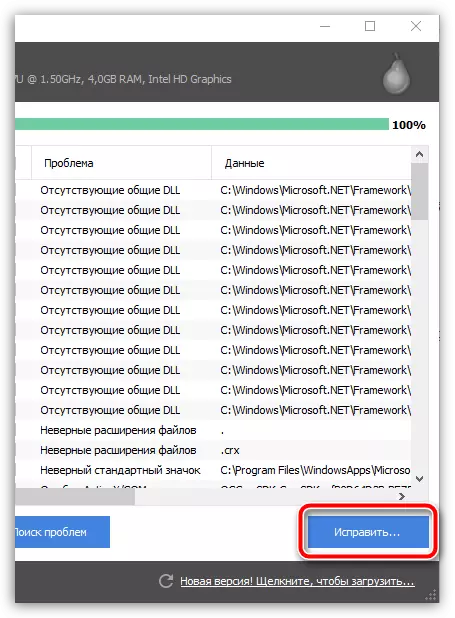
ਸਿਸਟਮ ਰਜਿਸਟਰੀ ਦੇ ਬੈਕਅਪ ਮੰਗੇਗਾ. ਇਸ ਪ੍ਰਸਤਾਵ ਨਾਲ ਸਹਿਮਤ ਹੋਵੋ, ਸਹਿਮਤ ਹੋਵੋ, ਕਿਉਂਕਿ ਜੇ ਗਲਤੀ ਸੁਧਾਰ ਕੰਪਿ computer ਟਰ ਦੇ ਗਲਤ ਕਾਰਜਾਂ ਦੀ ਅਗਵਾਈ ਕਰੇਗਾ, ਤਾਂ ਤੁਸੀਂ ਰਜਿਸਟਰੀ ਦੇ ਪੁਰਾਣੇ ਸੰਸਕਰਣ ਨੂੰ ਬਹਾਲ ਕਰ ਸਕਦੇ ਹੋ.

ਰਜਿਸਟਰੀ ਨੂੰ ਸਮੱਸਿਆ-ਨਿਪਟਾਰਾ ਕਰਨ ਲਈ ਅੱਗੇ, ਬਟਨ ਤੇ ਕਲਿਕ ਕਰਨ ਲਈ "ਨਿਸ਼ਾਨਬੱਧ" ਨਿਸ਼ਾਨਬੱਧ ".

ਪੜਾਅ 3: ਪ੍ਰੋਗਰਾਮਾਂ ਨੂੰ ਹਟਾਉਣਾ
CCECELENER ਵਿਸ਼ੇਸ਼ਤਾ ਇਹ ਤੱਥ ਹੈ ਕਿ ਇਹ ਸਾਧਨ ਤੁਹਾਨੂੰ ਤੀਜੇ ਧਿਰ ਦੇ ਪ੍ਰੋਗਰਾਮਾਂ ਅਤੇ ਸਟੈਂਡਰਡ ਸਾੱਫਟਵੇਅਰ ਵਜੋਂ ਕੰਪਿ from ਟਰ ਤੋਂ ਸਫਲਤਾਪੂਰਵਕ ਕਿਵੇਂ ਮਿਟਾਉਣ ਦੀ ਆਗਿਆ ਦਿੰਦਾ ਹੈ. ਆਪਣੇ ਕੰਪਿ computer ਟਰ ਤੇ ਪ੍ਰੋਗਰਾਮਾਂ ਨੂੰ ਅੱਗੇ ਵਧਾਉਣ ਲਈ, ਤੁਹਾਨੂੰ ਟੈਬ ਤੇ ਟੈਬ ਤੇ ਜਾਣ ਦੀ ਜ਼ਰੂਰਤ ਹੋਏਗੀ. "ਸੇਵਾ" , ਅਤੇ ਭਾਗ ਖੋਲ੍ਹਣ ਦਾ ਹੱਕ "ਪ੍ਰੋਗਰਾਮ ਹਟਾਏ ਜਾ ਰਹੇ ਹਨ".

ਉਨ੍ਹਾਂ ਪ੍ਰੋਗਰਾਮਾਂ ਦੀ ਸੂਚੀ ਦਾ ਧਿਆਨ ਨਾਲ ਵਿਸ਼ਲੇਸ਼ਣ ਕਰੋ ਅਤੇ ਉਨ੍ਹਾਂ 'ਤੇ ਫੈਸਲਾ ਕਰੋ ਜੋ ਤੁਹਾਨੂੰ ਹੁਣ ਜ਼ਰੂਰਤ ਨਹੀਂ ਹੈ. ਪ੍ਰੋਗਰਾਮ ਨੂੰ ਮਿਟਾਉਣ ਲਈ, ਇਸ ਨੂੰ ਇੱਕ ਕਲਿਕ ਨਾਲ ਉਜਾਗਰ ਕਰੋ, ਅਤੇ ਫਿਰ ਬਟਨ ਤੇ ਸੱਜਾ ਕਲਿਕ ਕਰੋ "ਅਣਇੰਸਟੌਲ ਕਰੋ" . ਉਸੇ ਤਰ੍ਹਾਂ, ਸਾਰੇ ਬੇਲੋੜੇ ਪ੍ਰੋਗਰਾਮਾਂ ਨੂੰ ਹਟਾਉਣ ਨੂੰ ਪੂਰਾ ਕਰੋ.

ਪੜਾਅ 4: ਇੱਕ ਡਬਲ ਨੂੰ ਹਟਾਉਣਾ
ਅਕਸਰ, ਡੁਪਲਿਕੇਟ ਫਾਈਲਾਂ ਕੰਪਿ er ਟਰ ਤੇ ਬਣੀਆਂ ਹੁੰਦੀਆਂ ਹਨ, ਜੋ ਕਿ ਸਿਰਫ ਇੱਕ ਹਾਰਡ ਡਿਸਕ ਸਪੇਸ ਤੇ ਕਾਬਜ਼ ਨਹੀਂ ਕਰ ਸਕਦੀਆਂ, ਬਲਕਿ ਇੱਕ ਦੂਜੇ ਨਾਲ ਟਕਰਾਅ ਕਾਰਨ ਕੰਪਿ computer ਟਰ ਦੇ ਗਲਤ ਕਾਰਜਾਂ ਦਾ ਕਾਰਨ ਵੀ ਬਣ ਸਕਦਾ ਹੈ. ਵਿੰਡੋ ਦੇ ਖੱਬੇ ਖੇਤਰ ਵਿੱਚ ਇੱਕ ਡਬਲ, ਵਿੱਚ ਜਾਣ ਲਈ ਜਾਰੀ ਰੱਖਣ ਲਈ, ਟੈਬ ਤੇ ਜਾਓ "ਸੇਵਾ" , ਪਰ ਭਾਗ ਖੋਲ੍ਹਣ ਦਾ ਥੋੜਾ ਜਿਹਾ ਹੱਕ "ਇੱਕ ਡਬਲ ਖੋਜੋ".

ਜੇ ਜਰੂਰੀ ਹੋਵੇ, ਨਿਰਧਾਰਤ ਖੋਜ ਮਾਪਦੰਡ ਬਦਲੋ, ਅਤੇ ਹੇਠਾਂ ਦਿੱਤੇ ਬਟਨ ਤੇ ਕਲਿਕ ਕਰੋ. "ਰੀਸੈਟ".

ਜੇ ਡੁਪਲਿਕੇਟਸ ਸਕੈਨ ਦੇ ਨਤੀਜੇ ਵਜੋਂ ਲੱਭੇ ਗਏ ਸਨ, ਉਨ੍ਹਾਂ ਫਾਈਲਾਂ ਦੇ ਨੇੜੇ ਟਿੱਕ ਦੀ ਜਾਂਚ ਕਰੋ ਜੋ ਤੁਸੀਂ ਮਿਟਾਉਣਾ ਚਾਹੁੰਦੇ ਹੋ, ਅਤੇ ਫਿਰ ਬਟਨ ਤੇ ਕਲਿਕ ਕਰੋ "ਚੁਣਿਆ ਹਟਾਓ".
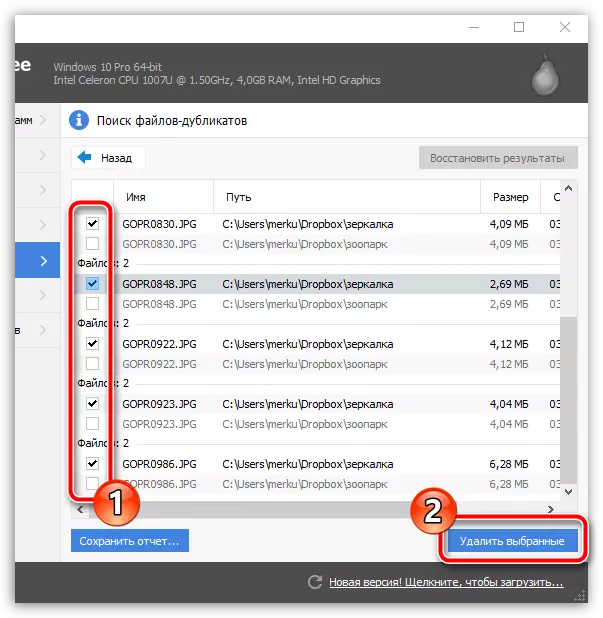
ਅਸਲ ਵਿੱਚ, ccleener ਪ੍ਰੋਗਰਾਮ ਦੀ ਵਰਤੋਂ ਕਰਕੇ ਕੂੜੇ ਦੇ ਇਸ ਸਫਾਈ 'ਤੇ ਪੂਰਾ ਮੰਨਿਆ ਜਾ ਸਕਦਾ ਹੈ. ਜੇ ਤੁਹਾਡੇ ਪ੍ਰੋਗਰਾਮ ਦੀ ਵਰਤੋਂ ਬਾਰੇ ਕੋਈ ਪ੍ਰਸ਼ਨ ਹਨ, ਤਾਂ ਟਿੱਪਣੀਆਂ ਵਿੱਚ ਉਨ੍ਹਾਂ ਨੂੰ ਪੁੱਛੋ.
